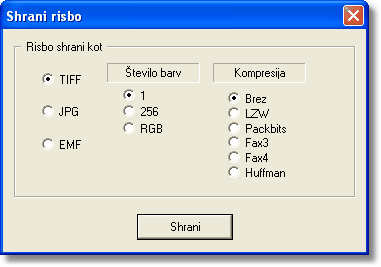|
Tiskanje |

|

|
Vsebino grafičnega okna lahko natisnete v poljubnem formatu in merilu. Gumb Tiskaj ![]() najdete v orodni vrstici. Ob pritisku nanj se odpre pomožna orodna vrstica (oziroma stolpec) z ukazi za pripravo in izvedbo tiskanja.
najdete v orodni vrstici. Ob pritisku nanj se odpre pomožna orodna vrstica (oziroma stolpec) z ukazi za pripravo in izvedbo tiskanja.

S pritiskom na gumb Papir ![]() izberite format papirja, na katerega boste natisnili vsebino grafičnega okna. Na voljo so vam formati od A0 do A5, lahko pa določite svoj lasten, 'po meri' format. V grafičnem oknu vidite papir v obliki poševno šrafiranega okna. S klikom na levi gumb miške ga poljubno premikate po ekranu.
izberite format papirja, na katerega boste natisnili vsebino grafičnega okna. Na voljo so vam formati od A0 do A5, lahko pa določite svoj lasten, 'po meri' format. V grafičnem oknu vidite papir v obliki poševno šrafiranega okna. S klikom na levi gumb miške ga poljubno premikate po ekranu.
Ob pritisku na gumb Risba ![]() se odpre novo pogovorno okno, v katerem določite velikost in položaj risbe, ki se bo izrisala znotraj predhodno določenega formata papirja. V grafičnem oknu se prikaže kot manjše prazno okno znotraj okna za papir.
se odpre novo pogovorno okno, v katerem določite velikost in položaj risbe, ki se bo izrisala znotraj predhodno določenega formata papirja. V grafičnem oknu se prikaže kot manjše prazno okno znotraj okna za papir.
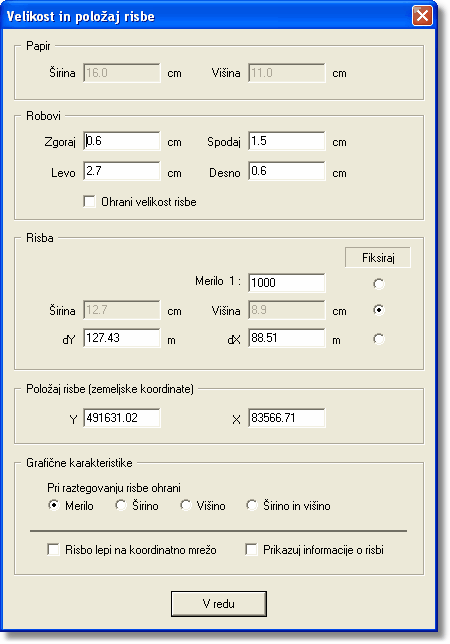
Okno je razdeljeno na pet skupin.
Skupina Papir podaja informacijo o formatu, ki ste ga izbrali v predhodnem koraku.
V skupini Robovi določite odmike risbe od papirja; v centimetrih zgoraj, spodaj, levo in desno. Če želite, uporabite izbiro Ohrani velikost risbe. S tem obdržite trenutno velikost risbe ne glede na spremembo posameznega odmika. Velikost risbe lahko poljubno spreminjate tudi znotraj grafičnega okna. Z miško povlecite in spustite robove/vogale risbe.
Skupina Risba posreduje podatke o merilu, širini in višini risbe v centimetrih na papirju in v metrih v naravi. Ena od vrednosti je vedno fiksna, naj bo to merilo ali širina in višina risbe. Ob fiksnem merilu se pri spremembi velikosti risbe na načrtu spremeni tudi velikost risbe v naravi in obratno.
V skupino Položaj risbe (zemeljske koordinate) vpišete koordinate državnega koordinatnega sistema, kamor želite postaviti spodnji levi vogal risbe. Ta možnost pride v poštev, kadar je vsebina za risanje vezana na državne sistemske liste (TTN5, TTN10, ...), kjer vogali risbe ležijo na točno določenih, okroglih koordinatah. Največkrat pa položaj risbe spreminjate kar interaktivno z levim gumbom miške znotraj grafičnega okna.
Položaj lista in risbe lahko premikate, ko je vključeno orodje za premikanje in raztegovanje okvira z tiskanje ![]() . Ko odprete orodno vrstico za tiskanje, je to orodje že izbrano. Če želite med tem, ko je na ekranu prikazan okvir za tiskanje, spreminjati vsebino v grafičnem oknu, lahko to storite, ne da bi morali predhodno izklopiti okvir za tiskanje. Enostavno izberite ustrezno orodje v glavni orodni vrstici (Izbira, Risanje…) in nadaljujte z delom. Ko boste želeli ponovno premikati okvir za tiskanje, enostavno spet izberite gumb Premik okvira
. Ko odprete orodno vrstico za tiskanje, je to orodje že izbrano. Če želite med tem, ko je na ekranu prikazan okvir za tiskanje, spreminjati vsebino v grafičnem oknu, lahko to storite, ne da bi morali predhodno izklopiti okvir za tiskanje. Enostavno izberite ustrezno orodje v glavni orodni vrstici (Izbira, Risanje…) in nadaljujte z delom. Ko boste želeli ponovno premikati okvir za tiskanje, enostavno spet izberite gumb Premik okvira ![]() .
.
|
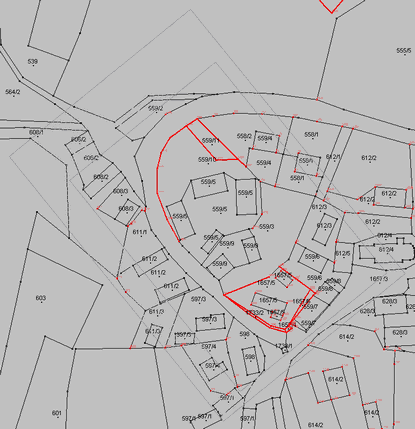
Znotraj skupine Grafične karakteristike določite, katera komponenta risbe se ohranja, ko ji spreminjate obliko znotraj grafičnega okna. Največkrat je to 'Merilo', lahko pa ohranjate samo 'Širino', 'Višino' ali 'Širino in višino'.
Če potrdite izbiro Risbo lepi na koordinatno mrežo, se bo spodnji levi vogal risbe lepil na točke koordinatne mreže, ko boste premikali in raztegovali okvir znotraj grafičnega okna. Na ta način mu boste tudi z interaktivno metodo določili natančno (okroglo) lego in velikost. Gostoto koordinatne mreže in njen izgled predhodno določite v meniju Orodja > Koordinatna mreža.
Vključena izbira Prikazuj informacije o risbi znotraj grafičnega okna prikaže zemeljske koordinate spodnjega levega vogala risbe, širino in višino risbe v centimetrih na papirju in v metrih v naravi te merilo risbe.
Risbo pošljete na tiskalnik/risalnik s klikom na gumb Tiskaj ![]() . Gumb Shrani
. Gumb Shrani ![]() vam omogoča zapis risbe v TIFF, JPG ali EMF rastrskem formatu.
vam omogoča zapis risbe v TIFF, JPG ali EMF rastrskem formatu.